Как сделать визитки самому по шаблонам бесплатно в фотошопе
Если вы человек деловой и вам нужны визитки, то можно их заказать у дизайнера. Понадобится заплатить за разработку макета, дизайн, исполнение и правки. А если хочется сэкономить, то сделать визитки можно и самостоятельно – сложного тут ничего нет. Об этом и пойдет речь в статье.
Где можно сделать визитку
Рисовать их на бумаге не стоит, так как для этого уже есть готовые приложения. У вас есть 2 способа, как можно сделать макет визитки.
Для людей, далеких от дизайна, подойдет конструктор онлайн, где бесплатно можно сделать вполне добротную визитку.
Например на printut.com вы найдете самый популярный конструктор для создания визиток. Там есть:
- Набор готовых шаблонов. Выбирайте любой, который понравится.
- Фоны. Можно взять готовый или добавить собственный.
- Работа с текстом.
- Картинки. Понадобятся для добавления логотипа.
- Элементы.
 Геометрические фигуры и иконки.
Геометрические фигуры и иконки.
Сделать макет визитки онлайн можно минут за 15, вообще не умея работать с графикой, если есть готовый набор картинок. К тому же, размер визитки в пикселях уже будет соответствовать стандартам для печати.
Недостатков у способа также хватает – нет графического редактора. Вы не сможете удалить фон сделать цветокоррекцию. К тому же дизайн получится банальным, без сложных элементов.
Правильнее будет сделать шаблон визитки в фотошопе. Преимуществ у него много:
- Нетривиальный дизайн. Нет никаких ограничений – делайте по своему вкусу.
- Большой набор инструментов.
- Готовая база для цветокора.
Даже если вы не умеете им пользоваться, с нижеизложенными инструкциями у вас все получится.
Создание визитки
Если вы решили создать макет визитки в Photoshop – то сначала понадобится программа. Если она есть, можно незамедлительно приступать.
Если она есть, можно незамедлительно приступать.
Подготовка
- Сначала документ необходимо подготовить. Выберите стандартный размер визитки в фотошопе для печати – это 9 (ширина) и 5 (высота). Также есть евро-стандарт: 5,5х8,5. Разницы особой нет инструкция аналогична.
- Во вкладке «Разрешение» (Resolution) поставьте значение «300». Все остальные параметры не трогайте – пусть останутся дефолтные настройки.
- Когда документ «соберется», необходимо зайти во вкладку «Просмотр» (View) и кликнуть по «Привязке» (Binding). Это необходимо, чтобы рамка самостоятельно могла приклеиться к границе или центру.
- Теперь нужно поставить линейку, если она отключена. Просто зажмите комбинацию «ctrl+К».
- Теперь кликните на линейку и перетащите линию на границу. Повторите так со всех сторон.
- Пришло время создать линии безопасности. Кликните на вкладку «Изображение» (Picture) и «Размер холста».
- Поставьте метку напротив параметра «Относительно».
 В каждой графе поставьте значение – 4 миллиметра. По дефолту в фотошопе измерение происходит в пикселях. Просто измените его на миллиметры.
В каждой графе поставьте значение – 4 миллиметра. По дефолту в фотошопе измерение происходит в пикселях. Просто измените его на миллиметры.
- Теперь выберите инструмент «Линия» и примените к нему следующие настройки.
- Толщину выберите такую.
- Создайте слой.
- Зажмите клавишу Shift и проведите вектором по ранее подготовленным направляющим. Каждая фигура должна располагаться на новом слое.
- Зажав Shift, вы можете выделить все фигуры и объединить их в одну группу. Это необходимо для удобства.
Фон
Итак, долгая подготовка макета закончена. Теперь можно наполнять ее контентом. Сначала нужно добавить фон, если он предполагается.
Для фотошопа есть 2 варианта добавления фона:
- Добавить сторонний фон. Вы можете скачать бесплатные фоны, распространяющиеся под независимыми лицензиями и разместить на макете.
- Составить самостоятельно. Да, вполне возможно сделать фон самостоятельно.
 Для однотонного просто выберите понравившийся цвет и воспользуйтесь инструментом «Заливка». Если хотите сделать его градиентным, то воспользуйтесь соответствующим инструментом после заливки.
Для однотонного просто выберите понравившийся цвет и воспользуйтесь инструментом «Заливка». Если хотите сделать его градиентным, то воспользуйтесь соответствующим инструментом после заливки.
Графические элементы
Итак, подготовка закончена и теперь можно составлять дизайн. Понадобится шаблон, который можно сверстать самостоятельно или воспользоваться готовым из интернета. Второй вариант и будет рассмотрен ниже.
В целом, готовые шаблоны-образцы намного удобнее. Все элементы уже будут расставлены на удачных местах и придумывать все самостоятельно не придется.
- После скачивания шаблона, нужно его распаковать. Как правило, они находится в формате PSD, поэтому программа их запустит автоматически.
- В слоях отметьте все элементы и объедините в группу.
- Теперь зажмите вкладку и перетащите на подготовленный макет.
- Выберите инструмент «Свободная трансформация» (включается комбинацией Ctrl+Т) и растяните по макету.
- При растягивании зажмите Shift, чтобы не нарушались пропорции.

- Бывает такое, что шрифтов в базе нет. Тогда на надписях появятся такие вот значки. Чтобы узнать, какой шрифт нужен, кликните левой кнопкой по тексту, далее на вкладку «Окно» и «Символ».
- В этой графе можно узнать название шрифта. Осталось его скачать и установить. Найти его можно здесь.
- Выберите инструмент «Текст» в панели справа и нажмите на любую надпись. Замените на тот, который хотите видеть.
С текстом и шаблоном вы разобрались, осталось только заменить логотип. Сделать это просто, если он уже готов. Для этого сделайте:
- Откройте изображение логотипа и задайте разрешение «300 DPI».
- Когда оно добавлено, нажмите «преобразовать смарт-объект».
После этого логотип займет свое место. Кстати, нельзя изменять его размер, так как увеличение сильно ухудшит качество.
Остается только сохранить файл:
- Нажмите «Сохранить как».
- Далее выберите формат PDF.
- Поставьте такие настройки.

Теперь остается только отнести этот файл в типографию и выбрать необходимый тираж.
Дополнительно, вы можете посмотреть видео, как сделать визитку.
Готовые шаблоны визиток
Ниже вы можете бесплатно скачать шаблоны визиток в формате Word и PSD. Найдите подходящий и можете начинать делать уникальный дизайн.
>>>>>>>>>>>> Это интересно: <<<<<<<<<<<<
Складские стеллажи: преимущества для бизнеса
Согласование на размещение кондиционеров, остекление лоджий
Вакуумные промышленные насосы: виды, характеристики, применение
Металлоискатель: особенности, принцип действия, конструкция и настройка
Язык структурированных запросов SQL: кому он нужен и в чём его польза?
Упаковочная бумага для подарков в рулонах, новогодняя, крафтовая, нарезанная (описание и шаблоны)
Шины алюминиевые электротехнические: виды, применение, особенности производства
Электрооборудование для комфортной жизни
шаблон визитки » Шаблоны для Фотошопа Best-Host.
 ru Рамки Клипарты Виньетки PSD Photoshop
ru Рамки Клипарты Виньетки PSD PhotoshopШаблоны визитных карт psd — Шиномонтаж
6 PSD | 2760 x 1560 | 300 dp | 3 визитки | 4+4 | двусторонняя | 79,99 Mb
Примечание: весь текст редактируется, все на отдельных слоях
Автор: sergey1971
Визитные карточки PSD — Для фотографа
12 PSD | 2760 x 1560 | 300 dp | 6 визиток | 4+4 | двусторонняя | 94,59 Mb
Примечание: весь текст редактируется, все на отдельных слоях
Автор: sergey1971
Теги: фотошоп, шаблон визитки, psd, визитная карта, business card, фотограф, макет визитки
Шаблоны визиток в формате psd — Такси
16 PSD | 2760 x 1560 | 300 dp | 4 визиток | 4+4 | двусторонняя | 145,71 Mb
Примечание: весь текст редактируется, все на отдельных слоях
Автор: sergey1971
Визитные карточки — Ремонт автомобилей
12 PSD | 2760 x 1560 | 300 dp | 6 визиток | 4+4 | двусторонняя | 99,40 Mb
Примечание: весь текст редактируется, все на отдельных слоях
Автор: sergey1971
Теги: фотошоп, визитка, визитная карта psd, шаблон визитки, ремонт автомобиля, business card
✱ ✱ ✱
На нашем проекте совершенно бесплатно и без регистрации можно скачать фотошаблоны PSD по любым тематикам для фотошопа.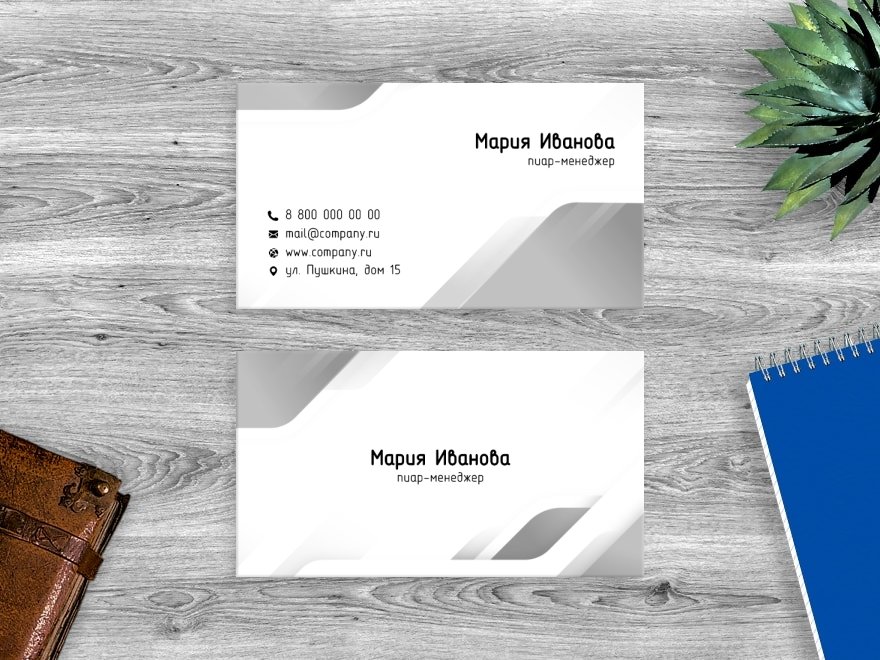 Это готовые бесплатные красивые рамки формата PSD в слоях для фотографий предназначенные детям и всей семьи. Романтические, прикольные, новогодние рамки поздравления с 8 марта, 23 февраля, заготовки шаблоны для фотомонтажа, шаблоны виньеток, календари, портфолио ученика 1 класса, обложки на DVD диски, меню буклеты, плакаты, расписания уроков, шаблоны визиток и костюмов, коллекции этикеток на бутылки. А также фотокниги, бланки грамот, дипломов, сертификатов, открыток, свадебных приглашений и многое другое. PSD исходники Фотошопа отличного качества и разрешения. Профессиональный фотоклипарт. Разнообразные скрап наборы для творчества. Все для программы Фотошоп кисти, стили, экшены и плагины. Красивый растровый клипарт на прозрачном фоне, а также векторный клипарт. Видео уроки по графическим редакторам работающие с растровыми и векторными изображениями. Лучшие программы софт для дизайнеров, а для создания качественного видео монтажа готовые футажи скачать бесплатно.
Это готовые бесплатные красивые рамки формата PSD в слоях для фотографий предназначенные детям и всей семьи. Романтические, прикольные, новогодние рамки поздравления с 8 марта, 23 февраля, заготовки шаблоны для фотомонтажа, шаблоны виньеток, календари, портфолио ученика 1 класса, обложки на DVD диски, меню буклеты, плакаты, расписания уроков, шаблоны визиток и костюмов, коллекции этикеток на бутылки. А также фотокниги, бланки грамот, дипломов, сертификатов, открыток, свадебных приглашений и многое другое. PSD исходники Фотошопа отличного качества и разрешения. Профессиональный фотоклипарт. Разнообразные скрап наборы для творчества. Все для программы Фотошоп кисти, стили, экшены и плагины. Красивый растровый клипарт на прозрачном фоне, а также векторный клипарт. Видео уроки по графическим редакторам работающие с растровыми и векторными изображениями. Лучшие программы софт для дизайнеров, а для создания качественного видео монтажа готовые футажи скачать бесплатно.
ТОП — 10 ШАБЛОНЫ PSD
| Романтический фотоальбом — Когда ты рядом |
Рамка для летних фотографий — Каникулы с любимыми героя . .. .. |
| Выпускной фотоальбом для старших классов |
| Маковое лето — Летний фотоальбом |
| Выпускная книга для начальной школы — Школа начальная |
Шаблоны PSD визитных карточек — Дизайн, Бесплатно, Скачать
Проявите творческий подход к созданию визитных карточек с помощью бесплатных шаблонов Business Card Photoshop (PSD) Template.net. Наши шаблоны PSD можно редактировать в Adobe Photoshop CS6 с помощью учебника по Photoshop. Нет необходимости использовать PSD-файлы Black Card Mockup для дизайна карт. Будьте своим собственным графическим дизайнером. Замените Джона Доу своим именем!
Веселье. Полезный. Информативный. Все эти вещи должны описывать вашу визитную карточку, чтобы сделать ее эффективным маркетинговым инструментом. С помощью коллекции премиальных и бесплатных шаблонов визитных карточек, собранной ниже, вы будете на пути к величию в сети. Выберите один из наших 100% редактируемых, изменяемых размеров, профессионально написанных и оригинальных дизайнов карт. Доступные в различных темах дизайна, вы создадите лучшие визитные карточки, которые соответствуют вашему бренду и индивидуальности. Получите эксклюзивный доступ к нашим шаблонам в форматах файлов Photoshop, InDesign, Illustrator, MS Word, Publisher и Apple Pages прямо сейчас!
Полезный. Информативный. Все эти вещи должны описывать вашу визитную карточку, чтобы сделать ее эффективным маркетинговым инструментом. С помощью коллекции премиальных и бесплатных шаблонов визитных карточек, собранной ниже, вы будете на пути к величию в сети. Выберите один из наших 100% редактируемых, изменяемых размеров, профессионально написанных и оригинальных дизайнов карт. Доступные в различных темах дизайна, вы создадите лучшие визитные карточки, которые соответствуют вашему бренду и индивидуальности. Получите эксклюзивный доступ к нашим шаблонам в форматах файлов Photoshop, InDesign, Illustrator, MS Word, Publisher и Apple Pages прямо сейчас!
— это универсальный маркетинговый инструмент, который можно использовать как на официальных, так и на неформальных мероприятиях. Вы можете вручить визитную карточку потенциальному клиенту во время конференций или съездов. Или вы также можете подарить его человеку, с которым вы разговариваете, стоя в очереди в местном супермаркете.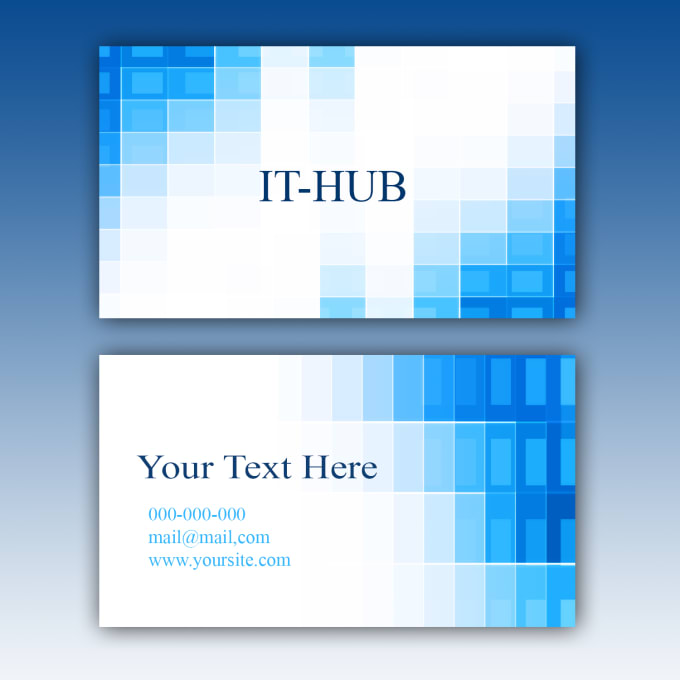
Но у этого удобства есть и обратная сторона. Исследования потребителей неоднократно показывали, что 9 из 10 визитных карточек выбрасываются. Почему?
Это может быть вызвано разными причинами. Главный из них заключается в том, что клиенты просто не находят их полезными или визуально стимулирующими.
Поэтому, если вы хотите начать использовать креативные визитные карточки, вы должны сделать это, используя все лучшие и проверенные маркетинговые приемы. Мы собрали главные элементы, которые следует учитывать при создании эффективных визитных карточек.
1. Тип бумаги
В некоторых случаях вы можете печатать свои визитные карточки на стандартной бумаге плотностью 80 г/м² (грамм на квадратный метр). Но если вы хотите, чтобы ваши элегантные визитные карточки выделялись, вы должны использовать бумагу более высокого качества. Лучшие визитки – это те, которые напечатаны на картоне плотностью 350 г/м2.
Чем выше число gsm, тем они толще. И тем больше шансов, что они смогут выдержать испытания временем в руках (или карманах) ваших потенциальных клиентов.
2. Форма карты
Прямоугольные визитки слишком распространены и, как следствие, скучны. Исследуйте другие формы карт. Попробуйте квадратные прозрачные визитки, круглые визитки или даже визитки неправильной формы. Благодаря необычной форме и размеру ваши визитные карточки лучше запоминаются.
3. Типографика
Обратите особое внимание на типографику вашей визитной карточки. Хороший стиль шрифта помогает усилить историю, которую вы пытаетесь рассказать. Например, персонализированная корпоративная визитная карточка, в которой в основном используются рукописные шрифты, будет выглядеть более элегантно и формально. Если вы хотите создать профессиональный образ с помощью своей визитной карточки, это то, что вам нужно.
С другой стороны, если вы хотите продемонстрировать веселую и непринужденную сторону вашего бренда, попробуйте использовать шрифты без засечек, такие как Arial и Trebuchet.
4. Содержание
Почти все визитки будут содержать имя, должность или должность, аффилированную компанию и контактную информацию ее владельца. Оживите содержимое своей карты, добавив забавные заголовки, обновленные ссылки на социальные сети или призыв к действию.
Оживите содержимое своей карты, добавив забавные заголовки, обновленные ссылки на социальные сети или призыв к действию.
Если вы будете делать то, что делают большинство маркетологов и профессионалов, вы получите только те же результаты. Вместо этого попробуйте что-то новое и более полезное для ваших клиентов.
5. Визуальная иерархия
Визуальная иерархия относится к расположению текста и визуальных элементов по отношению к их воспринимаемой важности в дизайне. Применительно к созданию визитных карточек вы должны стремиться следовать организованному и чистому макету карты.
Макеты без помех делают визитную карточку удобочитаемой. И когда клиенты могут легко получить необходимую им информацию с минимальной визитной карточки, они могут быстро оценить важность этой визитной карточки и вероятность того, что им понадобится ваша бизнес-информация в будущем.
6. Элементы брендинга
В качестве маркетингового инструмента выигрышная визитная карточка должна включать уникальные элементы брендинга.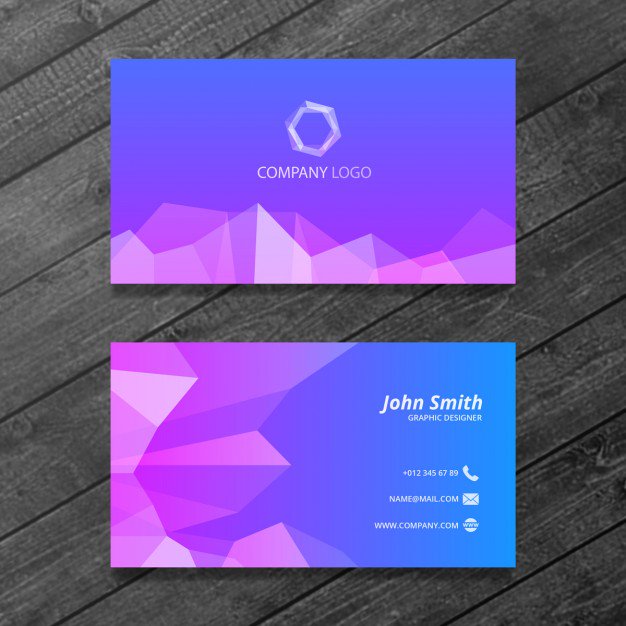 Наиболее распространенным является использование оригинального дизайна логотипа. Создавайте логотипы, которые связывают образ вашего бренда или сообщение, которое вы хотите передать потенциальному клиенту.
Наиболее распространенным является использование оригинального дизайна логотипа. Создавайте логотипы, которые связывают образ вашего бренда или сообщение, которое вы хотите передать потенциальному клиенту.
Теперь, когда вы знаете, что искать в визитной карточке, вы уже выбрали?
Как сделать шаблон визитки в Фотошопе?
Чтобы создать уникальную визитную карточку самостоятельно, используйте Adobe Photoshop. Этот проверенный временем графический редактор оснащен умными инструментами для создания оригинального и стильного дизайна. Несмотря на кажущуюся сложность, освоение Adobe Photoshop не займет много времени. ZenBusiness проведет вас через весь процесс. Потерпите нас!
Как создать визитку в Adobe Photoshop с нуля
Подготовка
- Текст.
 Ваша визитная карточка должна содержать следующую основную информацию: ваше имя, название вашей компании и контакты (телефон, физический адрес и/или адрес электронной почты). Необязательные элементы информации включают ссылки на социальные сети, слоган и любые другие данные, которые вы считаете важными. Тем не менее, не загромождайте свою карточку слишком большим количеством текста.
Ваша визитная карточка должна содержать следующую основную информацию: ваше имя, название вашей компании и контакты (телефон, физический адрес и/или адрес электронной почты). Необязательные элементы информации включают ссылки на социальные сети, слоган и любые другие данные, которые вы считаете важными. Тем не менее, не загромождайте свою карточку слишком большим количеством текста. - Графика. Если ваша профессия связана с творческим подходом, вы можете дополнить свою визитную карточку фотографиями, иллюстрациями, рисунками и другими графическими материалами по вашему выбору. Это умный ход для фотографов, дизайнеров, стилистов, поваров и т. д.
- QR-код. Чтобы освободить место на карте, используйте возможности QR-кодов. QR-код — это инновационный способ обмена различными типами контента, включая видео, изображения и ссылки. Чтобы получить доступ к информации, вам просто нужно отсканировать QR-код с помощью смартфона.
- Шаблон.
 При размещении различной информации на вашей карточке вы можете реализовать свое собственное видение или воспользоваться готовыми шаблонами, разработанными профессионалами.
При размещении различной информации на вашей карточке вы можете реализовать свое собственное видение или воспользоваться готовыми шаблонами, разработанными профессионалами. - Требования к печати. Убедитесь, что ваш дизайн соответствует требованиям выбранной вами типографии или службы печати из Интернета. Обычно такие требования касаются формата файла, размеров, цветовой модели, разрешения и тому подобного.
Шаблоны
Если вы не знаете, как правильно расположить информацию на своей карте, не беспокойтесь! К счастью для дизайнерских манекенов, специальные веб-сайты предлагают сотни шаблонов визитных карточек, которые одновременно красивы и логически структурированы. Шаблон поставляется с хорошо продуманным макетом. Все, что вам нужно сделать, это заполнить его своими личными данными. Проверьте лучшие сайты для высококачественных макетов визитных карточек:
- ZenBusiness. Загрузите готовый шаблон или создайте его с нуля на основе вашего логотипа.
 Вы можете сохранять и загружать файлы в форматах PNG, JPEG, PDF и SVG. Доступные размеры включают 95 х 55 мм (с обрезами) и 90 х 50 мм (без обрезов). Вы также можете добавить текст и логотип, созданный ZenBusiness.
Вы можете сохранять и загружать файлы в форматах PNG, JPEG, PDF и SVG. Доступные размеры включают 95 х 55 мм (с обрезами) и 90 х 50 мм (без обрезов). Вы также можете добавить текст и логотип, созданный ZenBusiness. - Pспринт. Сервис может похвастаться несколькими сотнями профессиональных шаблонов. Найдите подходящий шаблон по теме, цвету и отрасли.
- Фрипик. Это, без сомнения, одна из крупнейших баз бесплатных графических ресурсов. Выбирайте из горизонтальных, вертикальных, квадратных и других удивительных дизайнов. Также доступен поиск по цвету и стилю.
Как создать визитку в Adobe Photoshop
Имейте в виду, что требования к файлам могут различаться в разных типографиях. Для целей этого руководства мы следовали стандартным требованиям.
1. Откройте Photoshop. Выберите «Файл» — «Новый», чтобы создать новый документ.
2. В новом окне настройте следующие параметры:
- Для визитной карточки с обрезом установите «Ширина» на 95 мм и «Высота» на 55 мм.
 Если вы создаете вертикальный дизайн, поменяйте местами значения.
Если вы создаете вертикальный дизайн, поменяйте местами значения. - Разрешение: 300 точек на дюйм.
- Цветовой режим: цвет CMYK, 8 бит.
- Цвет фона: белый.
Нажмите ОК.
3. Чтобы настроить область выпуска за обрез, выберите «Вид» — «Линейки». На экране вы увидите линейку и направляющие. Перетащите направляющие, чтобы расположить их на расстоянии 5 мм от края.
4. Добавьте контент:
- Теперь вам нужно загрузить свой шаблон или фоновое изображение. (Если у вас белый фон или вы не используете какой-либо шаблон, пропустите этот шаг.) Нажмите «Файл» — «Открыть» и выберите файл на своем компьютере. Вы можете использовать изображение в любом векторном или растровом формате.
- Таким же образом добавьте другой контент, который вы хотите разместить на своем произведении (логотип, графику, текст, QR-код и т. д.).
5. Отредактируйте свой дизайн:
- Используйте панель инструментов, чтобы изменить имя и размер шрифта и выровнять текст (слева, справа или по центру).

- Используйте мышь, чтобы перетаскивать элементы и регулировать их размер, пока вы не будете довольны тем, что видите.
6. Чтобы иметь возможность изменить дизайн в любой момент, сохраните файл в формате PSD. Выберите «Файл» — «Сохранить как» и введите имя вашего файла. Придумайте описательное имя, которое позволит вам мгновенно найти вашу работу среди других файлов, например. «Лицевая сторона визитки». Нажмите «ОК».
7. Сохраните файл в удобном для печати формате. Настоятельно рекомендуется использовать PDF.
8. Если вы делаете двустороннюю открытку, создайте новый документ и повторите те же шаги, чтобы создать другую сторону вашего дизайна.
Посмотрите этот подробный видео-урок о том, как создать визитную карточку в Adobe Photoshop:
Как отредактировать свою визитную карточку самостоятельно
Одна из лучших особенностей самостоятельного создания визитной карточки заключается в том, что вы можете редактировать свою часть в любое время.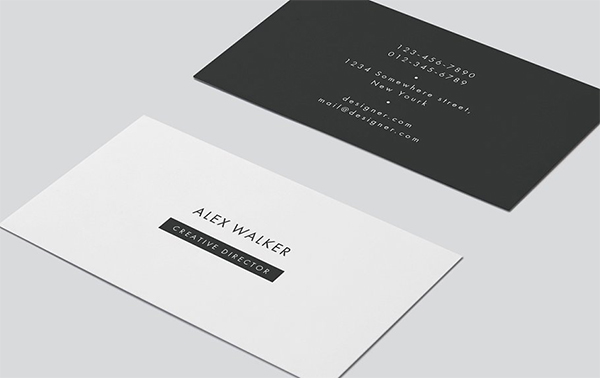 момент. Чтобы разрешить дальнейшие модификации, вы должны сохранить файл в формате PSD. В этом формате ваше изображение будет храниться в виде отдельных слоев (фон, текст, графика и т. д.).
момент. Чтобы разрешить дальнейшие модификации, вы должны сохранить файл в формате PSD. В этом формате ваше изображение будет храниться в виде отдельных слоев (фон, текст, графика и т. д.).
1. Откройте Photoshop. Нажмите «Файл» — «Открыть». В новом окне выберите нужный файл.
2. Выберите вкладку «Слои» на панели инструментов. Щелкните слой, который вы хотите отредактировать, и внесите соответствующие изменения.
3. Сохраните файл как в формате PSD, так и в удобном для печати формате по вашему выбору.
Посмотрите руководство по редактированию изображений в Photoshop:
Итог
При некотором сосредоточении и концентрации создание аккуратной визитной карточки в Photoshop не так сложно, как может показаться. Вот еще несколько советов, которые помогут вам в этом:
- Имейте в виду, что напечатанная визитная карточка будет отличаться от ее версии на экране с точки зрения цвета. Причина кроется в разных цветовых режимах.


 Геометрические фигуры и иконки.
Геометрические фигуры и иконки. В каждой графе поставьте значение – 4 миллиметра. По дефолту в фотошопе измерение происходит в пикселях. Просто измените его на миллиметры.
В каждой графе поставьте значение – 4 миллиметра. По дефолту в фотошопе измерение происходит в пикселях. Просто измените его на миллиметры.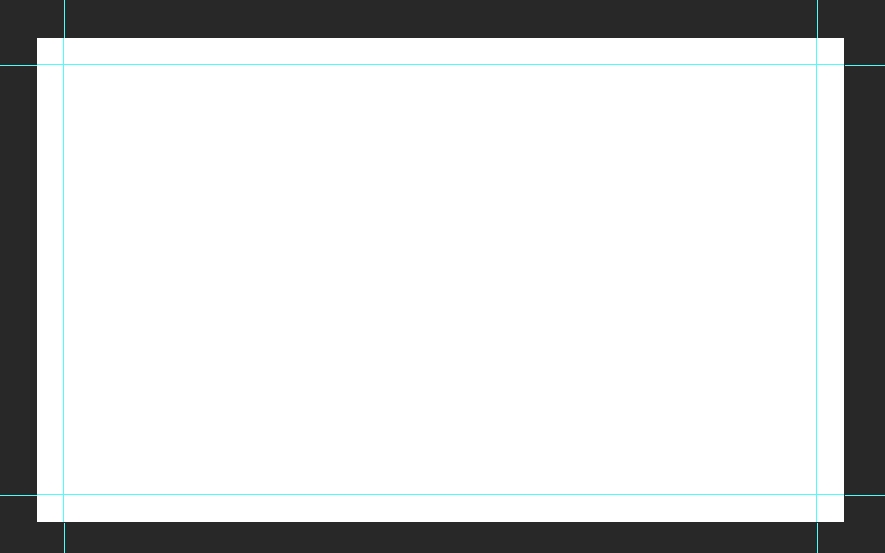 Для однотонного просто выберите понравившийся цвет и воспользуйтесь инструментом «Заливка». Если хотите сделать его градиентным, то воспользуйтесь соответствующим инструментом после заливки.
Для однотонного просто выберите понравившийся цвет и воспользуйтесь инструментом «Заливка». Если хотите сделать его градиентным, то воспользуйтесь соответствующим инструментом после заливки.

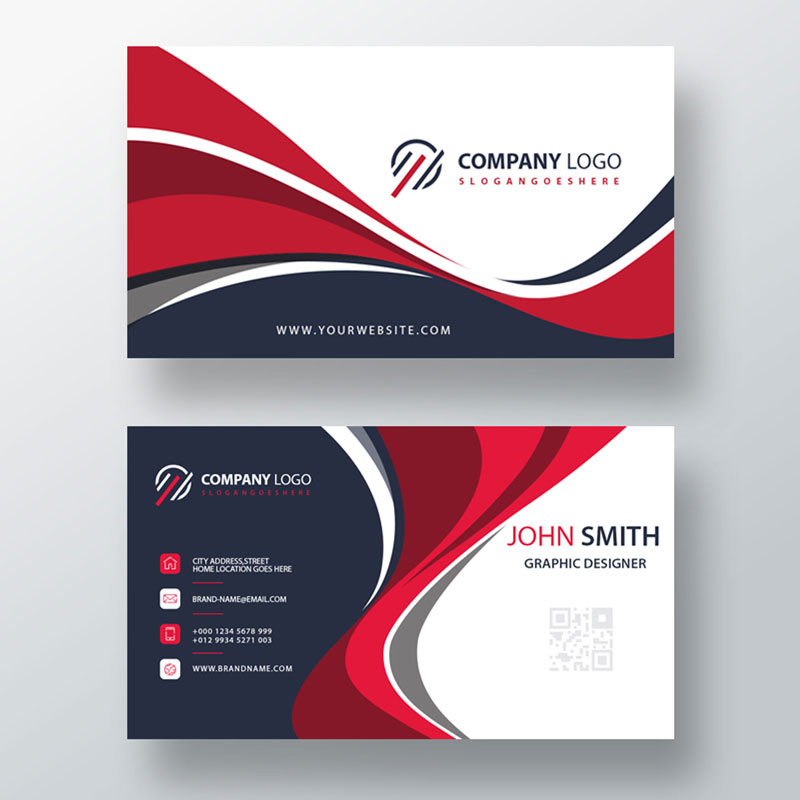 Ваша визитная карточка должна содержать следующую основную информацию: ваше имя, название вашей компании и контакты (телефон, физический адрес и/или адрес электронной почты). Необязательные элементы информации включают ссылки на социальные сети, слоган и любые другие данные, которые вы считаете важными. Тем не менее, не загромождайте свою карточку слишком большим количеством текста.
Ваша визитная карточка должна содержать следующую основную информацию: ваше имя, название вашей компании и контакты (телефон, физический адрес и/или адрес электронной почты). Необязательные элементы информации включают ссылки на социальные сети, слоган и любые другие данные, которые вы считаете важными. Тем не менее, не загромождайте свою карточку слишком большим количеством текста. При размещении различной информации на вашей карточке вы можете реализовать свое собственное видение или воспользоваться готовыми шаблонами, разработанными профессионалами.
При размещении различной информации на вашей карточке вы можете реализовать свое собственное видение или воспользоваться готовыми шаблонами, разработанными профессионалами. Вы можете сохранять и загружать файлы в форматах PNG, JPEG, PDF и SVG. Доступные размеры включают 95 х 55 мм (с обрезами) и 90 х 50 мм (без обрезов). Вы также можете добавить текст и логотип, созданный ZenBusiness.
Вы можете сохранять и загружать файлы в форматах PNG, JPEG, PDF и SVG. Доступные размеры включают 95 х 55 мм (с обрезами) и 90 х 50 мм (без обрезов). Вы также можете добавить текст и логотип, созданный ZenBusiness. Если вы создаете вертикальный дизайн, поменяйте местами значения.
Если вы создаете вертикальный дизайн, поменяйте местами значения.
